根据小伙伴们的反馈,发现wins7系统重装的问题是很多朋友的困扰,小编认为wins7系统重装的问题还是比较容易处理的,小编把总结的关于wins7系统重装的方法了教给大家,其实步骤很简单,只需要1、制作U盘PE启动盘,然后将windows7镜像中的gho文件解压到U盘GHO目录下; 2、在电脑上插入U盘,启动新机时按下F12、F11、Esc等快捷键,在弹出的启动菜单中选择U盘选项,回车;的步骤即可,接下来小编就给大家带来wins7系统重装的具体解决流程。
1、制作U盘PE启动盘,然后将windows7镜像中的gho文件解压到U盘GHO目录下;
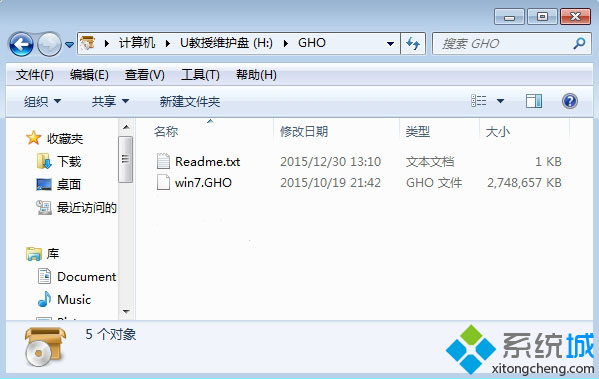
2、在电脑上插入U盘,启动新机时按下F12、F11、Esc等快捷键,在弹出的启动菜单中选择U盘选项,回车;
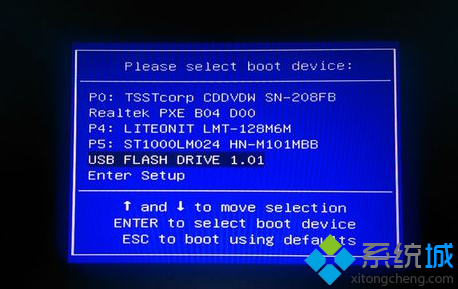
3、启动进入重装菜单,选择【02】回车,运行PE系统;
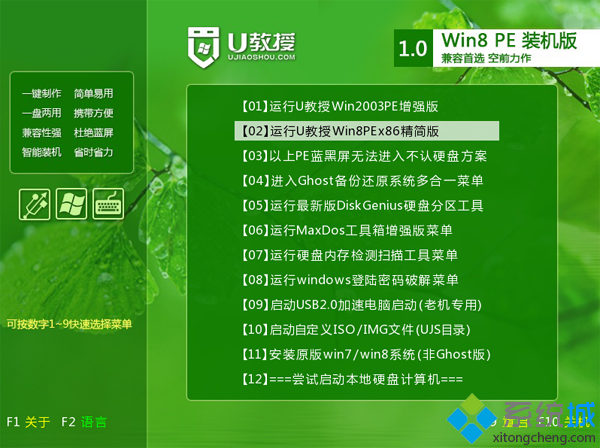
4、双击【U教授PE一键装机】,按照图示进行设置,选择系统所在位置,一般是C盘,确定;
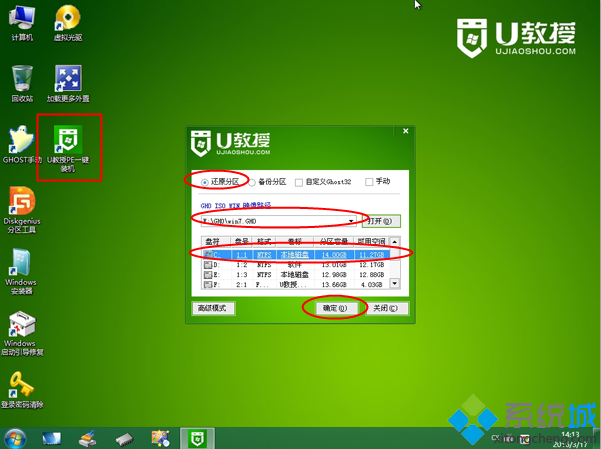
5、弹出提示框,直接点击确定,在这个界面,执行系统的解压过程;
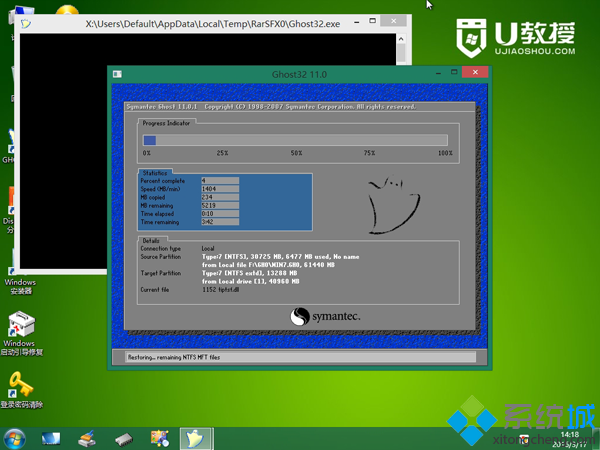
6、完成操作后,电脑会重启,此时拔出U盘,开始执行windows7重装过程;

7、之后等待即可,在启动进入全新系统桌面后,windows7重装完成。
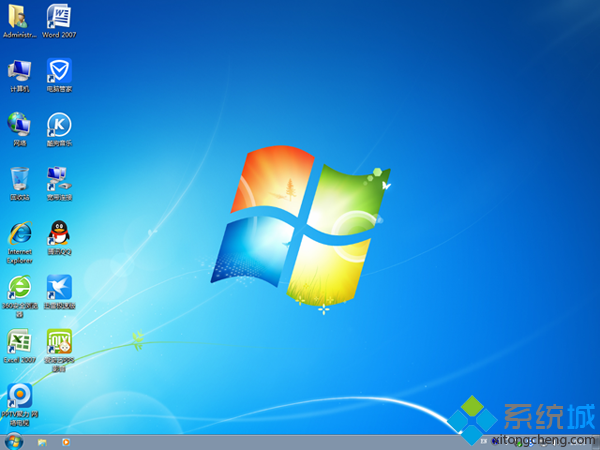
以上就是wins7系统重装的操作方法的完整教程了,有需要的用户可以按照上述步骤设置解决问题,不会的朋友赶快来学习一下吧。